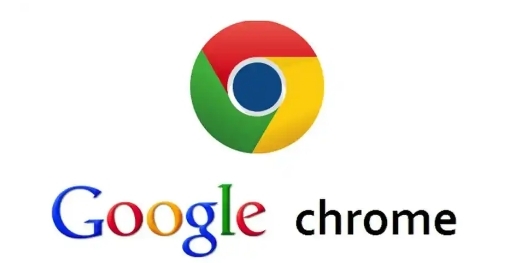谷歌浏览器浏览器启动项优化方案

以下是Chrome浏览器启动项优化的相关内容及操作要点详解:
1. 清理浏览器缓存和历史记录:浏览器使用时间长会产生大量缓存文件与历史记录,占据磁盘空间,影响启动速度。打开谷歌浏览器,点击右上角菜单按钮(三个竖点),选“更多工具”-“清除浏览数据”。在弹出对话框中,勾选需清除内容,如浏览历史记录、下载记录、缓存图片和文件等,点击“清除数据”按钮。定期清理可减少浏览器加载时间,提升启动速度。
2. 管理扩展程序:过多扩展程序会在浏览器启动时自动加载,消耗系统资源,致使启动变慢。可在Chrome浏览器地址栏输入`chrome://extensions/`,进入扩展程序页面。禁用或删除不常用扩展程序,保留必要扩展,以此提高启动速度。
3. 设置快速启动选项:通过合理设置,可缩短浏览器启动时间。在Chrome浏览器设置中,找到“外观”选项,可选择特定启动页面,如空白页或固定网页,减少启动时加载内容,优化启动效率。
4. 检查并更新浏览器版本:旧版本浏览器可能存在性能问题和漏洞,影响启动速度与稳定性。在Chrome浏览器中,点击右上角菜单按钮,选择“设置”,再点击“关于Chrome”,浏览器会自动检查更新并安装最新版本,确保使用最新功能与性能优化。
5. 优化系统启动项:电脑开机时自动启动过多程序会占用系统资源,间接影响浏览器启动速度。在Windows系统中,按Win+R键,输入“msconfig”并回车,打开系统配置窗口,切换到“启动”选项卡,取消不必要的开机启动项;在macOS系统中,通过“系统偏好设置”中的“用户与群组”,选择登录项,关闭不需要的开机启动程序。